فہرست کا خانہ
آپ کے ڈیٹاسیٹ میں جب آپ کے پاس خاص قدریں ہوں گی جنہیں آپ کو متعدد بار استعمال کرنے کی ضرورت ہوگی تو ایکسل ڈراپ ڈاؤن فہرست مددگار ثابت ہوگی۔ زیادہ تر معاملات میں، آپ کو کسی خاص قدر کی نمائندگی کرنے کے لیے کلر کوڈ استعمال کرنے کی ضرورت پڑ سکتی ہے۔ خاص طور پر لوازمات، کپڑے، کھلونے وغیرہ کے لیے رنگین کوڈ ڈیٹاسیٹ میں مزید معنی پیدا کرتا ہے۔ اس مضمون میں، میں یہ بتانے جا رہا ہوں کہ آپ رنگ کے ساتھ Excel ڈراپ ڈاؤن لسٹ کیسے بنا سکتے ہیں۔
وضاحت کو واضح کرنے کے لیے، میں ڈریس اسٹورز کا ایک نمونہ ڈیٹا سیٹ استعمال کرنے جا رہا ہوں جو آرڈر کی نمائندگی کرتا ہے، کسی خاص لباس کے سائز، اور رنگ کی معلومات۔ ڈیٹاسیٹ میں 4 کالم ہیں یہ ہیں آرڈر ID، لباس، دستیاب رنگ، اور دستیاب سائز ۔
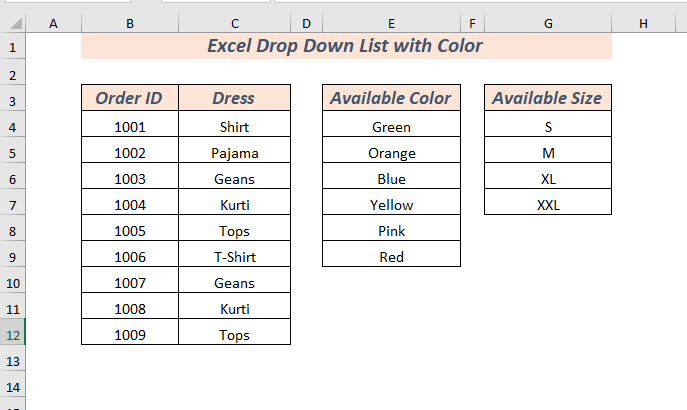
پریکٹس کے لیے ڈاؤن لوڈ کریں
Color.xlsx کے ساتھ ایکسل ڈراپ ڈاؤن لسٹ بنائیں
رنگ کے ساتھ ایکسل ڈراپ ڈاؤن فہرست کو استعمال کرنے کے 2 طریقے
1. دستی طور پر رنگ کے ساتھ ایکسل ڈراپ ڈاؤن فہرست بنائیں
ایکسل ڈیٹا کی تصدیق فیچر کا استعمال کرکے ڈراپ ڈاؤن فہرست بعد میں بنائیں میں ڈراپ ڈاؤن فہرست کی قدروں کو رنگنے کے لیے مشروط فارمیٹنگ فیچر استعمال کروں گا۔
یہاں، میں دستیاب رنگوں<کی ڈراپ ڈاؤن فہرست بناؤں گا۔ 5>۔

1.1۔ ڈراپ ڈاؤن لسٹ بنانا
شروع کرنے کے لیے، لاگو کرنے کے لیے سیل یا سیل رینج منتخب کریں ڈیٹا کی توثیق
⏩ میں نے سیل رینج E4 کو منتخب کیا: E12 ۔
ڈیٹا ٹیب کھولیں >> ڈیٹا سےٹولز >> منتخب کریں ڈیٹا کی توثیق
16>
ایک ڈائیلاگ باکس پاپ اپ ہوگا۔ توثیق کے معیار سے وہ اختیار منتخب کریں جسے آپ اجازت دیں میں استعمال کرنا چاہتے ہیں۔
⏩ میں نے فہرست
 کو منتخب کیا
کو منتخب کیا
اس کے بعد، ماخذ کو منتخب کریں۔
⏩ میں نے ماخذ کی حد G4:G9 منتخب کی ہے۔

⏩ آخر میں، ٹھیک ہے پر کلک کریں۔
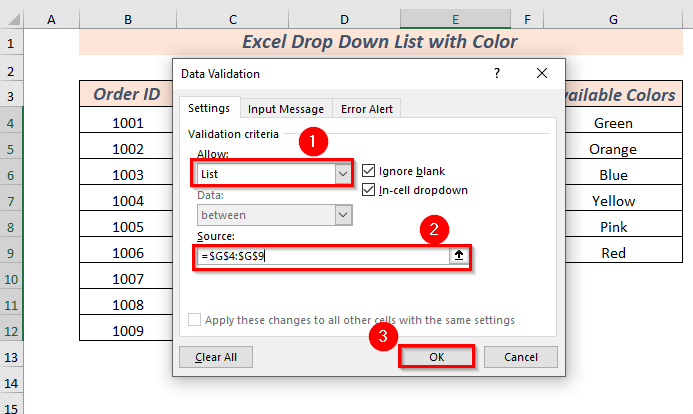
➤ اس لیے، منتخب کردہ رینج کے لیے ڈیٹا کی توثیق کا اطلاق ہوتا ہے۔

1.2۔ ڈراپ ڈاؤن فہرست کو رنگین کریں
➤ جیسے ہی ڈراپ ڈاؤن فہرست بن جائے گی میں <2 کا استعمال کرکے ڈراپ ڈاؤن فہرست کی قدروں میں رنگ شامل کروں گا۔>مشروط فارمیٹنگ ۔
شروع کرنے کے لیے، سیل رینج منتخب کریں جہاں ڈیٹا کی توثیق پہلے سے لاگو ہے۔
⏩ میں نے سیل رینج E4 کو منتخب کیا ہے۔ :E12 ۔
➤ ہوم ٹیب کھولیں >> سے مشروط فارمیٹنگ >> منتخب کریں نیا اصول
21>
A ڈائیلاگ باکس پاپ اپ ہوگا۔ وہاں سے ایک اصول کی قسم منتخب کریں سے کوئی بھی اصول منتخب کریں۔
⏩ میں نے اصول منتخب کیا ہے صرف سیلز فارمیٹ کریں جن میں شامل ہوں۔
میں اصول کی تفصیل میں ترمیم کریں منتخب کریں صرف سیلز کو اختیارات کے ساتھ فارمیٹ کریں۔
⏩ میں نے مخصوص متن منتخب کیا۔

➤ اب، شیٹ سے سیل ایڈریس منتخب کریں جس میں مخصوص متن ہے۔

⏩ میں نے G4 <کو منتخب کیا 5>سیل جس میں رنگ سبز ہوتا ہے۔

➤ رنگ سیٹ کرنے کے لیے فارمیٹ پر کلک کریں۔ مخصوص متن کا۔
25>
ایک اور ڈائیلاگ باکس پاپ اپ ہوگا۔ وہاں سے اپنی پسند کا رنگ بھریں ٹھیک ہے ۔

جیسا کہ تمام نئے فارمیٹنگ اصول کو منتخب کیا جاتا ہے آخر میں دوبارہ ٹھیک ہے پر کلک کریں۔
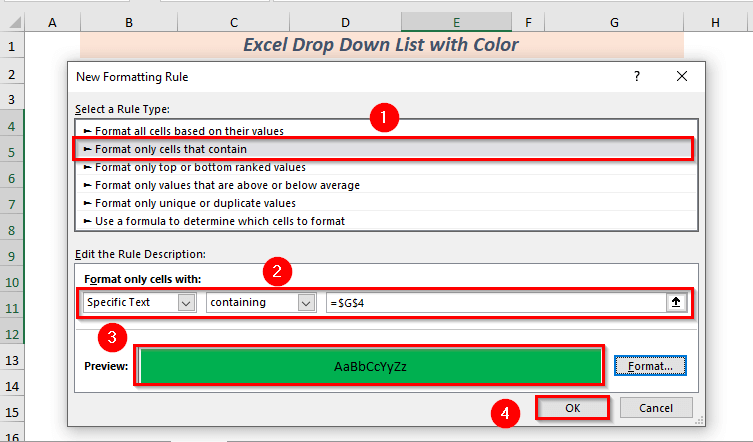
لہذا، مخصوص متن سبز سبز سے رنگا ہوا ہے۔

اب، ہر بار جب آپ ڈراپ ڈاؤن فہرست سے متن سبز کو منتخب کریں سیل کو سبز رنگ سے رنگ دیا جائے گا۔
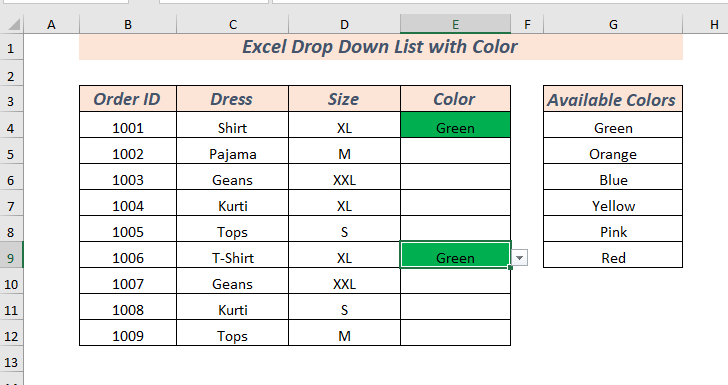
➤ یہاں آپ پیروی کرسکتے ہیں۔ وہی طریقہ کار ہے جس کی وضاحت میں نے پہلے ڈراپ ڈاؤن فہرست کی اقدار کو رنگنے کے لیے کی تھی۔
⏩ میں نے تمام ڈراپ ڈاؤن فہرست کی اقدار کو نام کے متعلقہ رنگ سے رنگ دیا ہے۔
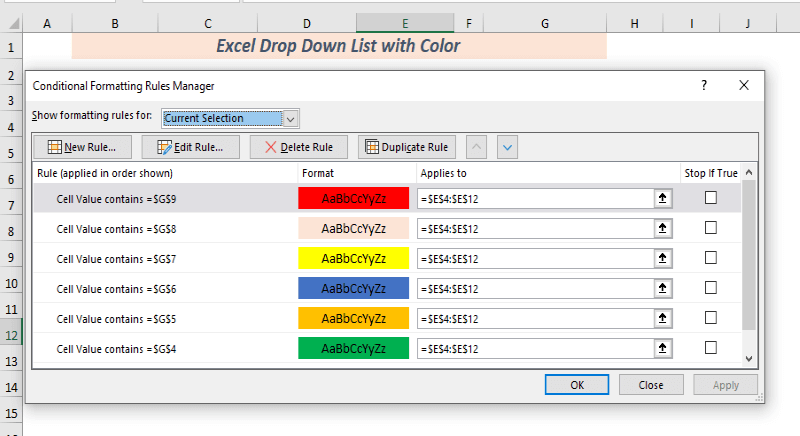
➤ اب، جب بھی آپ ڈراپ ڈاؤن فہرست سے کسی بھی قدر کو منتخب کریں گے تو یہ سیل میں متعلقہ رنگ کے ساتھ ظاہر ہوگا۔

مزید پڑھیں: ایکسل میں مشروط ڈراپ ڈاؤن فہرست
اسی طرح کی ریڈنگز
- ایکسل میں فلٹر کے ساتھ ڈراپ ڈاؤن لسٹ بنائیں (7 طریقے)
- <2 ایکسل میں ایک سے زیادہ انتخاب کے ساتھ ڈراپ ڈاؤن فہرست کیسے بنائیں
2. ایکسل میں ٹیبل کا استعمال کرتے ہوئے رنگ کے ساتھ ڈراپ ڈاؤن فہرست
آپ کے پاس ہوسکتا ہے ڈائنامک ڈیٹاسیٹ جہاں آپ ڈیٹا داخل کرتے ہیں۔یا قدریں ان صورتوں میں کثرت سے آپ ٹیبل فارمیٹ استعمال کرسکتے ہیں تاکہ جب بھی آپ ٹیبل میں ڈیٹا داخل کریں ڈراپ ڈاؤن رنگ والی فہرست ہر نئی اندراج کے لیے کام کرے گی۔
آپ کو اس عمل کو ظاہر کرنے کے لیے، میں ڈیٹاسیٹ کا ذکر کردہ ویلیو استعمال کرنے جا رہا ہوں، جہاں میں دو ڈراپ ڈاؤن فہرستیں بناؤں گا۔ ایک دستیاب سائز کے لیے اور دوسرا دستیاب رنگ کے لیے۔

2.1۔ ڈراپ ڈاؤن لسٹ بنانا
شروع کرنے کے لیے، ڈیٹا کی توثیق
⏩ میں نے سیل منتخب کیا D4 ۔<1
ڈیٹا ٹیب >> کھولیں۔ سے ڈیٹا ٹولز >> منتخب کریں ڈیٹا کی توثیق
37>
ایک ڈائیلاگ باکس پاپ اپ ہوگا۔ توثیق کے معیار سے اجازت دیں سے ایک ترجیحی آپشن منتخب کریں۔
⏩ میں نے فہرست کو منتخب کیا۔
اس کے بعد، <کو منتخب کریں۔ 2>ماخذ شیٹ سے۔

⏩ میں نے ماخذ کی حد منتخب کی ہے I4:I7 ۔

⏩ اب، ٹھیک ہے پر کلک کریں۔

➤ لہذا، آپ دیکھیں گے کہ ڈیٹا کی توثیق کے لیے درخواست دی گئی ہے۔ منتخب کردہ رینج۔

دوبارہ، ڈیٹا کی توثیق کو لاگو کرنے کے لیے سیل کو منتخب کریں۔
⏩ میں نے سیل E4 <کو منتخب کیا 5>رنگ کے لیے ڈیٹا کی توثیق کا اطلاق کرنے کے لیے۔
ڈیٹا ٹیب >> کھولیں۔ سے ڈیٹا ٹولز >> منتخب کریں ڈیٹا کی توثیق
42>
ایک ڈائیلاگ باکس پاپ اپ ہوگا۔ توثیق کے معیار سے اجازت دیں سے کوئی بھی اختیار منتخب کریں۔
⏩ Iمنتخب کریں فہرست ۔
اس کے بعد، شیٹ سے ماخذ منتخب کریں۔

⏩ میں نے ذریعہ منتخب کیا رینج G4:G7 ۔
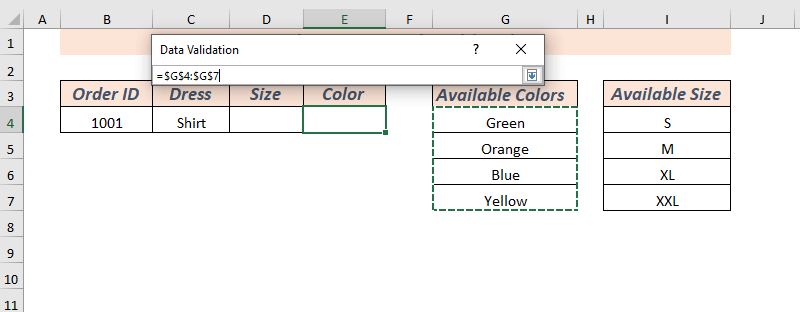
⏩ آخر میں، ٹھیک ہے پر کلک کریں۔
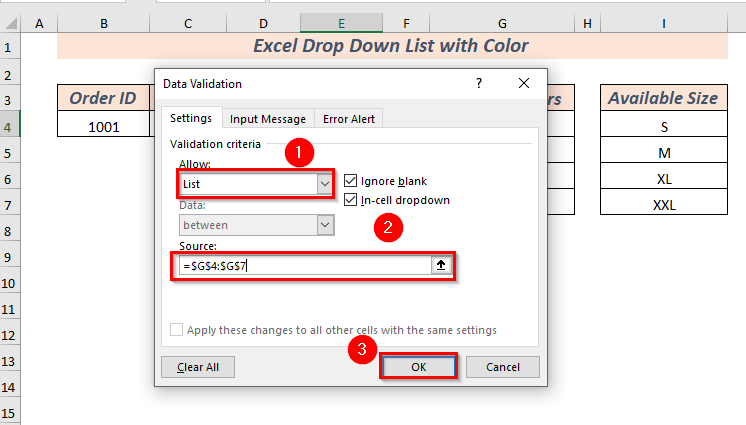
لہذا، ڈیٹا کی توثیق منتخب رینج کے لیے لاگو ہوتی ہے۔
46>
2.2۔ ڈراپ ڈاؤن فہرست کو کلر کریں
➤ جیسے ہی ڈراپ ڈاؤن فہرست بن جائے گی میں <2 کا استعمال کرکے ڈراپ ڈاؤن فہرست کی قدروں میں رنگ شامل کروں گا۔>مشروط فارمیٹنگ ۔
شروع کرنے کے لیے، سیل رینج کو منتخب کریں جہاں ڈیٹا کی توثیق پہلے سے لاگو ہے۔
⏩ میں نے سیل منتخب کیا ہے D4 .
➤ ہوم ٹیب کھولیں >> مشروط فارمیٹنگ >> پر جائیں سے خلیوں کے قواعد کو نمایاں کریں >> Equal To
47>
A ڈائیلاگ باکس کو منتخب کریں۔ وہاں سے لاگو کرنے کے لیے کسی بھی سیل کو منتخب کریں سیل کو فارمیٹ کریں جو اس کے برابر ہوں
⏩ میں نے سیل I4 منتخب کیا۔
ان میں <5 کے ساتھ>اپنی پسند کے اختیارات منتخب کریں۔
⏩ میں نے گہرے سبز متن کے ساتھ سبز بھریں کو منتخب کیا۔
آخر میں، ٹھیک ہے پر کلک کریں۔

لہذا، ڈراپ ڈاؤن فہرست سے سائز کی قدر کو منتخب رنگ کے ساتھ کوڈ کیا جاتا ہے۔

➤ اسی عمل پر عمل کریں جس کی میں نے پہلے وضاحت کی تھی ڈراپ ڈاؤن لسٹ ویلیو کو رنگین کرنے کے لیے جو I5 سیل میں ہے۔
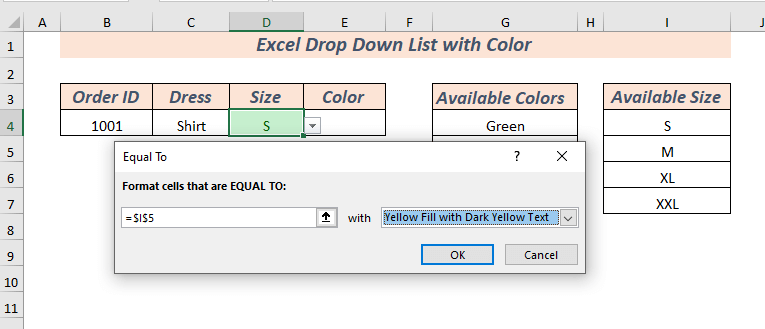
یہاں، I5 قدر منتخب کردہ آپشن کے ساتھ رنگین ہے۔
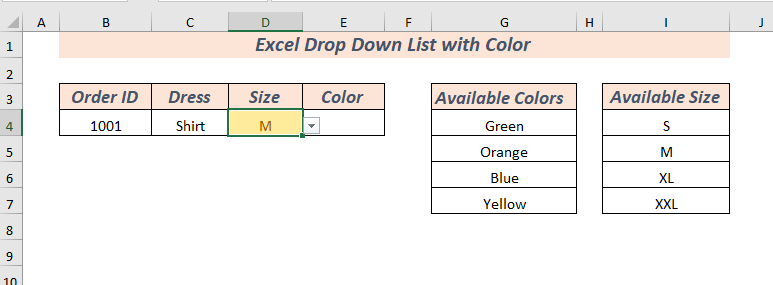
➤ اس عمل پر عمل کرتے ہوئے جس کی میں نے پہلے وضاحت کی تھی رنگ دستیاب سائز کی فہرست کی قدروں کو چھوڑ دیں۔
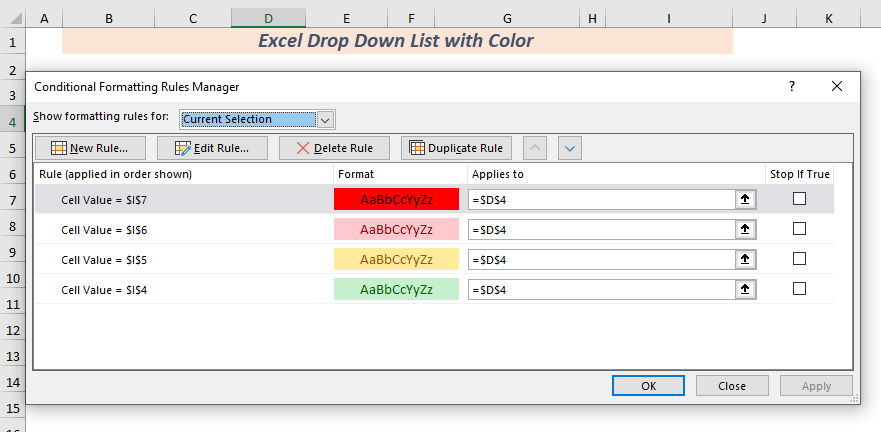
دوبارہ، دستیاب رنگوں<کی ڈراپ ڈاؤن اقدار کو رنگنے کے لیے 5>۔
⏩ میں نے سیل E4 منتخب کیا۔
➤ ہوم ٹیب >> کو کھولیں۔ مشروط فارمیٹنگ >> پر جائیں سے خلیوں کے قواعد کو نمایاں کریں >> Equal To
53>
A ڈائیلاگ باکس کو منتخب کریں پاپ اپ ہوگا۔ وہاں سے لاگو کرنے کے لیے کوئی بھی سیل منتخب کریں ایسے سیلز کو فارمیٹ کریں جو
⏩ میں نے سیل G4 کو منتخب کیا ہے۔
ان میں <5 کے ساتھ>اپنی پسند کے اختیارات منتخب کریں۔
⏩ میں نے حسب ضرورت فارمیٹ کو منتخب کیا۔
54>
ایک اور ڈائیلاگ باکس پاپ اپ ہو جائے گا. وہاں سے اپنی پسند کا رنگ بھریں 0> 
➤ دوبارہ، ٹھیک ہے پر کلک کریں۔
56>
لہذا، منتخب رنگ کو پر لاگو کیا جاتا ہے۔ ڈراپ ڈاؤن فہرست اقدار۔

➤ اس عمل کی پیروی کرتے ہوئے جس کی میں نے پہلے وضاحت کی تھی دستیاب رنگوں کی تمام اقدار کو رنگین کردیا ہے۔
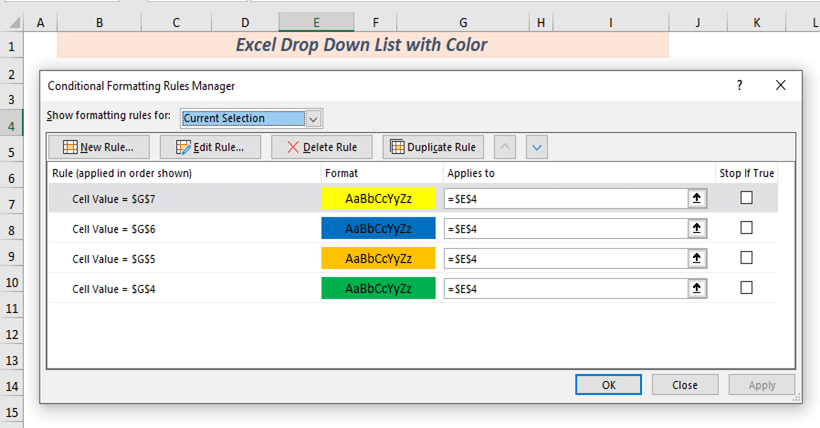
اب، ہر ایک قدر فارمیٹ شدہ رنگ کے ساتھ ظاہر ہوگی۔
59>
2.3۔ رنگ کے ساتھ ڈراپ ڈاؤن لسٹ میں ٹیبل فارمیٹ کا استعمال کرنا
یہاں، میرے پاس صرف ایک قطار کی قدریں ہیں ایسا ہو سکتا ہے کہ مجھے بعد میں کچھ اندراجات داخل کرنے کی ضرورت پڑ جائے اس کے لیے میں فارمیٹ کرنے جا رہا ہوں۔ ڈیٹا سیٹ بطور ٹیبل ۔
سب سے پہلے، رینج کو ٹیبل کے طور پر فارمیٹ کرنے کے لیے سیل رینج کو منتخب کریں۔
⏩ میں نے سیل رینج کو منتخب کیا B3:E4 ۔
اب، ہوم ٹیب >> کھولیں۔ سے ٹیبل کے طور پر فارمیٹ کریں >> کوئی بھی فارمیٹ منتخب کریں (میں نے لائٹ فارمیٹ منتخب کیا)
60>
ایک ڈائیلاگ باکس ظاہر ہوگا۔<1
⏩ مارک کریں پر میری ٹیبل میں ہیڈرز ہیں۔
پھر، ٹھیک ہے پر کلک کریں۔
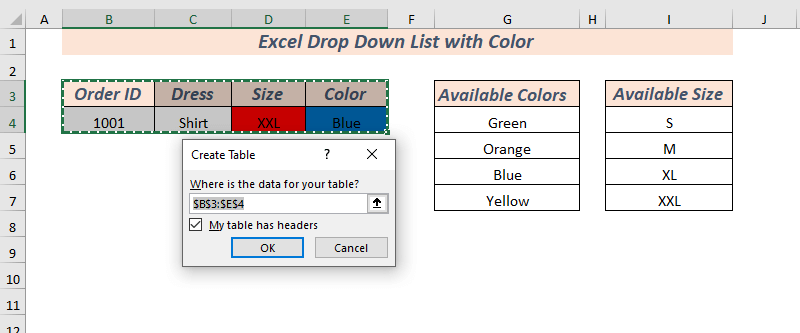
یہاں، آپ دیکھیں گے کہ ٹیبل فارمیٹ لاگو ہے۔
62>
اب، قطار 5 میں نیا ڈیٹا داخل کریں آپ دیکھیں گے کہ ڈراپ ڈاؤن فہرست دستیاب ہے۔

➤ یہ چیک کرنے کے لیے کوئی بھی قدر منتخب کریں کہ آیا اقدار رنگوں کے ساتھ آتی ہیں یا نہیں۔
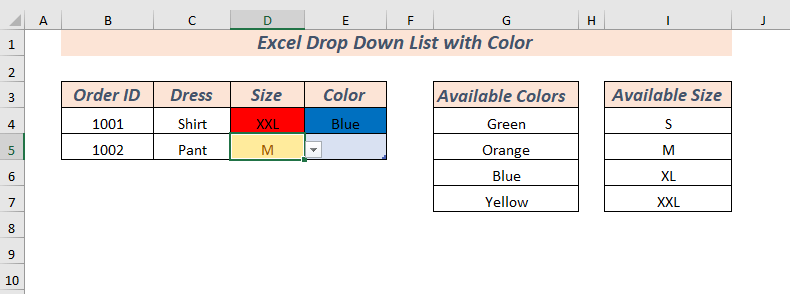
یہاں، آپ کو ایک ڈراپ ڈاؤن فہرست نظر آئے گی جس میں رنگ بھی موجود ہے۔

➤ ہر اندراج کے لیے رنگ کے ساتھ ڈراپ ڈاؤن فہرست دستیاب ہوگی۔
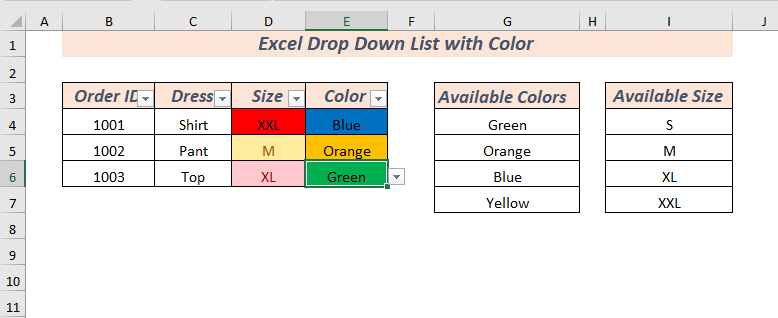
⏩ اگر آپ فلٹر آپشن نہیں چاہتے ہیں تو ٹیبل ہیڈر پھر آپ اسے ہٹا سکتے ہیں۔
سب سے پہلے، ٹیبل،
اس کے بعد، ٹیبل ڈیزائن ٹیب > کو کھولیں۔ > ٹیبل اسٹائل آپشنز >> ان مارک فلٹر بٹن

اس لیے، ٹیبل ہیڈر فلٹر بٹن کو ہٹا دیا گیا ہے۔

مزید پڑھیں: ٹیبل سے ایکسل ڈراپ ڈاؤن لسٹ بنائیں
پریکٹس سیکشن
میں نے ان وضاحت شدہ طریقوں پر عمل کرنے کے لیے ورک بک میں ایک پریکٹس شیٹ فراہم کی ہے۔
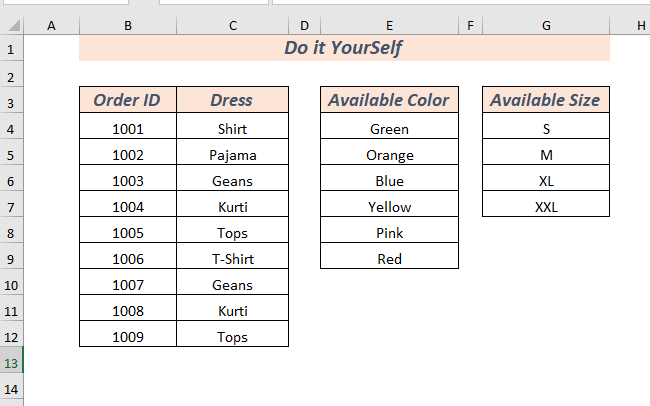
نتیجہ
میں اس مضمون میں، میں نے رنگ کے ساتھ ایکسل ڈراپ ڈاؤن فہرست کو استعمال کرنے کے 2 طریقے بتائے ہیں۔ آخری لیکن کم از کم، اگر آپ کے پاس کسی قسم کی تجاویز ہیں،خیالات، یا آراء برائے مہربانی ذیل میں تبصرہ کرنے کے لیے آزاد محسوس کریں۔

